
Вначале пару слов о самих телефонах. В настоящий момент Yealink выпускает две линейки IP-телефонов – более традиционная двадцатая серия (SIP-T2x) и более современная сороковая, состоящая из шести аппаратов. Yealink SIP-T40P – это самый бюджетный телефон линейки с небольшим монохромным экраном 2.3 дюйма и подсветкой. Как и все телефоны сороковой серии, SIP-T40P поддерживает PoE-питание и поэтому не имеет блока питания в комплекте. В традиционной прошивке, телефон поддерживает три SIP-аккаунта. Основное назначение данного аппарата – установка на рабочие места рядовых сотрудников компании.
Модели SIP-T41P и SIP-T42G имеют дисплей уже 2.7 дюйма и в традиционной прошивке поддерживают целых 12 линий. Друг от друга же аппараты отличаются только тем, что SIP-T42G имеет два гигабитных сетевых порта, против двух стомегабитных у SIP-T41P.
Модель SIP-T46G уже можно смело отнести к премиум-классу. Тут и цветной дисплей с диагональю 4.3 дюйма, и поддержка Gigabit Ethernet, и 16 SIP-аккаунтов в варианте с традиционной прошивкой. При желании к SIP-T46G можно подключить дополнительную кнопочную панель Yealink EXP40 c LCD-дисплеем.
Модель Yealink SIP-T48G с семидюймовым сенсорным экраном разработана для руководителей высшего звена. Из дополнительных аксессуаров, помимо кнопочной панели EXP40, к телефону можно подключить Bluetooth модуль BT40 (для беспроводных гарнитур) или WF40 (для работы по Wi-Fi).

Формально к сороковой серии также можно отнести шикарный видеотелефон Yealink SIP VP-T49G, но пока для него Sfb-прошивки не выпущено. Производитель обещает исправить этот недостаток уже к концу 2016 года. Если это действительно произойдет, то Yealink SIP VP-T49G станет первым сертифицированным Microsoft IP-телефоном с поддержкой видео.
Технические особенности телефонов сороковой серии были учтены производителем при разработке новых Sfb-прошивок для них. Так, аппараты с цветными дисплеями SIP-T46G и SIP-T48G получили прошивки с красивым и удобным UI, в то время как для телефонов с монохромным дисплеем пришлось чем-то жертвовать. Для первого знакомства с доступными в Sfb-прошивке функциями, мы воспользуемся самым продвинутым телефоном серии — Yealink SIP-T48G. Потом же, на примере более скромных SIP-T40P и SIP-T42G посмотрим, как все это будет выглядеть в условиях монохромного дисплея.

Подключение
Однако вначале требуется подключить телефоны к Microsoft Skype for Business, а для этого необходимо выполнить несколько условий. Во-первых, естественно, на телефонах должна стоять соответствующая прошивка. Yealink планирует продавать свои телефоны с SIP и Sfb прошивками под разными номенклатурными позициями, поэтому при покупке новых аппаратов главное просто не ошибиться в выборе. Если же телефон уже был куплен с SIP-прошивкой, то потребуется его перепрошить, благо все программное обеспечение выложено на официальном сайте Yealink.
Второе требование – для работы со Skype for Business телефону требуется лицензионный ключ. При покупке новых аппаратов он уже будет предустановлен. При перепрошивке существующих телефонов, если они были приобретены у официального дилера Yealink, за лицензионным ключом следует обратиться к своему поставщику. В противном случае, можно заполнить специальную анкету на сайте Yealink для получения триальной версии лицензии. Важный момент – ни за Sfb-прошивку, ни за ключ лицензии компания Yealink дополнительной платы не берет, что выгодно отличает её от некоторых других производителей UC-телефонов.
Третий момент касается подключения телефонов к инфраструктуре Skype for Business, развернутой непосредственно внутри компании. Если получилось так, что в организации используется самоподписанный сертификат, то перед подключением телефона, корневой сертификат требуется загрузить в список доверенных. Проще всего это сделать в web-интерфейсе телефона.
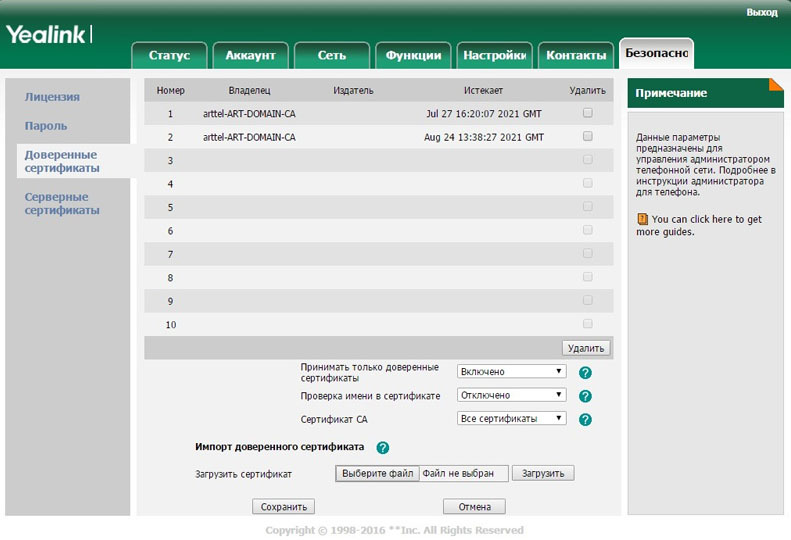
Если все требования выполнены, самое время зарегистрировать телефон на сервере Skype for Business:

Статусы и контакты
Первое, что мы видим – интерфейс телефона Yealink SIP-T48G очень схож с интерфейсом десктопного клиента Skype for Business за счет использования тех же самых иконок и пиктограмм. Общий же вид интерфейса отсылает нас к стилю Windows 10 с его плиточками.

Одна из самых базовых функций Skype for Business – управление статусом присутствия – конечно же реализована и в SIP-T48G. Поддерживается как ручной выбор статуса, так и его автоматическое изменение при отсутствии активности.

Точно также нет никаких проблем с отображением статуса контактов, равно как и самих контактов из записной книги Skype for Business.

Однако тут мы сталкиваемся с первым ограничением телефонов Yealink, работающих со Skype for Business: управлять списком контактов с телефона нельзя. Для этого необходимо использовать десктопное приложение, об интеграции с которым мы поговорим чуть позже. Впрочем, это ограничение касается только записной книги Sfb. Добавлять, удалять и изменять контакты из локальной записной книги, в телефоне, конечно же, можно.
Телефонные вызовы
Второе ограничение телефонов – отсутствие поддержки мгновенных сообщений – имеет весьма рациональную причину. Если к Yealink SIP-T48G с его большим сенсорным экраном и, как следствие, виртуальной клавиатурой, такую поддержку добавить еще можно было бы, то для всех младших моделей она была бы бессмысленна. Писать сообщения при помощи клавиш номеронабирателя кажется уже довольно затруднительным.
В связи с этим, телефонные вызовы по сути являются главным и единственным средством коммуникации пользователя Yealink SIP-T48G с прошивкой Sfb. И к качеству реализации данного функционала никаких вопросов не возникает – все опять же очень похоже на Skype, что должно быть довольно удобным для пользователей.
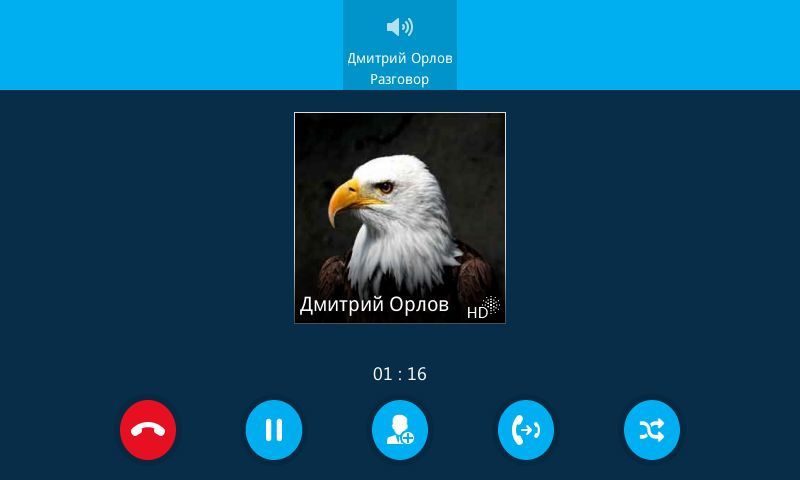
Поддерживаются такие базовые функции управления вызовами, как удержание вызова, а также два типа перевода – с уведомлением и без. Опять же, к реализации данных функций никаких претензий нет – все сделано очень удобно и интуитивно понятно.
Все совершенные, принятые и пропущенные вызовы сохраняются в истории вызовов. В главном окне отображается общий список вызовов, разбитый на несколько категорий. Для получения расширенной информации о вызове, достаточно просто нажать на интересующую запись.
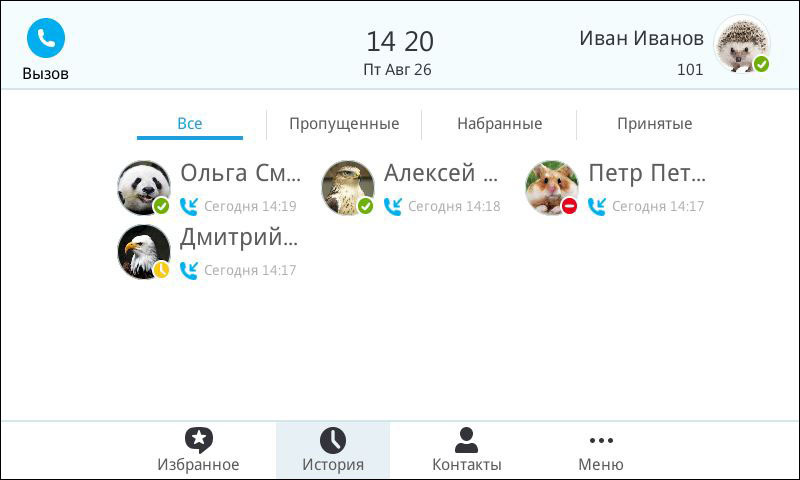
Конференц-связь
Отдельного упоминания заслуживает реализация поддержки конференц-вызовов. Тут интерфейс телефона Yealink SIP-T48G практически ничем не уступает полноценному Windows-клиенту. Собирается конференц-совещание элементарно: достаточно воспользоваться функцией Meet Now и выбрать нужных участников из списка контактов. Также можно собрать совещание и «на лету», добавив третьего и последующих участников к уже идущему разговору.

Совещание можно не только собрать с телефона, но и тут же им управлять. В частности, можно отключать и включать микрофоны другим участникам, удалять их из конференции, а также назначать докладчиков.
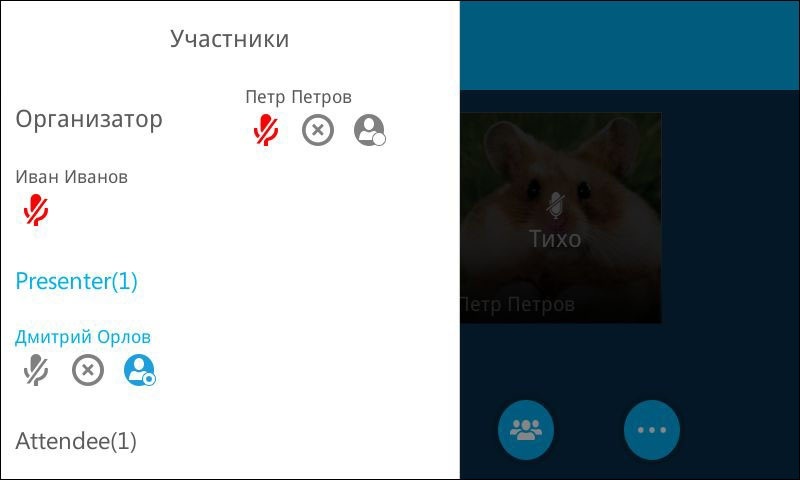
Голосовая почта и календарь
При интеграции Microsoft Skype for Business с системой Microsoft Exchange, клиентам становятся доступны некоторые дополнительные функции. В их числе – голосовая почта, а также интеграция с календарем Outlook. Эти функции полноценно поддерживаются IP-телефоном Yealink SIP-T48G.
В разделе «Голосовая почта» отображаются списком все оставленные пользователю сообщения. Каждое сообщение можно прослушать, отметить как прослушанное или просто удалить. Впрочем, данный функционал, скорее, предназначен для пользователей из западных стран – в российской корпоративной среде использование голосовой почты пока не прижилось.

Интеграция с календарем Outlook, напротив, может быть очень удобной функцией при правильном её использовании. Опять же, создавать события и редактировать их с телефона нельзя – все это делается в почтовом клиенте Outlook. А вот просматривать запланированные события и получать напоминания о событиях прямо на экран телефона – можно. Отдельно стоит упомянуть возможность запланировать конференц-совещание с помощью календаря. В этом случае, все приглашенные участники получат напоминания перед началом совещания и нажатием одной клавиши смогут присоединиться к конференц-комнате.
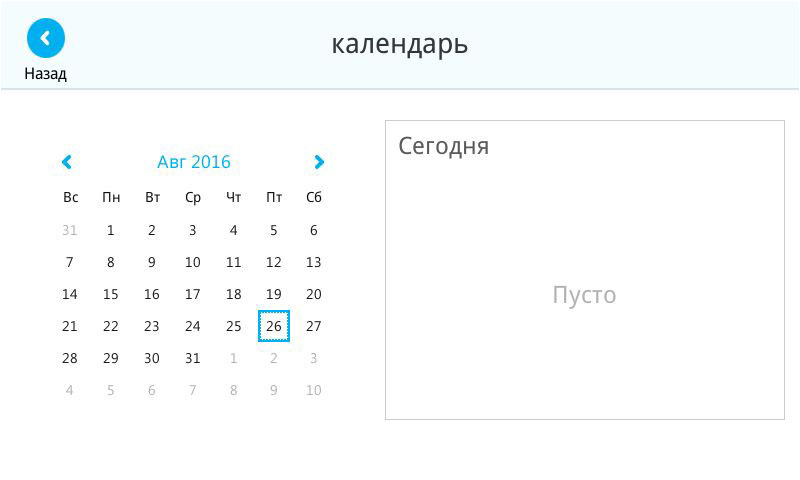
Функция Boss-Admin
Microsoft Skype for Business поддерживает функцию Boss-Admin, которую на русский язык было бы правильней перевести как «Руководитель-Секретарь». Смысл этой функции заключается в делегировании руководителем части своей работы с телефонной линией секретарю или помощнику. Отметим, что далеко не все IP-телефоны сертифицированные Microsoft поддерживают эту функцию. У телефонов Yealink сороковой серии с этим все в порядке.
Итак, включение и настройка функции делегирования возможна только в десктопном клиенте. Для этого руководителю в настройках переадресации вызовов необходимо выбрать опцию одновременного вызова, после чего создать список своих делегатов.

После того, как пользователь Yealink SIP-T48G был назначен в качестве делегата (Секретаря), все входящие на телефон руководителя вызовы, будут также поступать и на телефон секретаря.
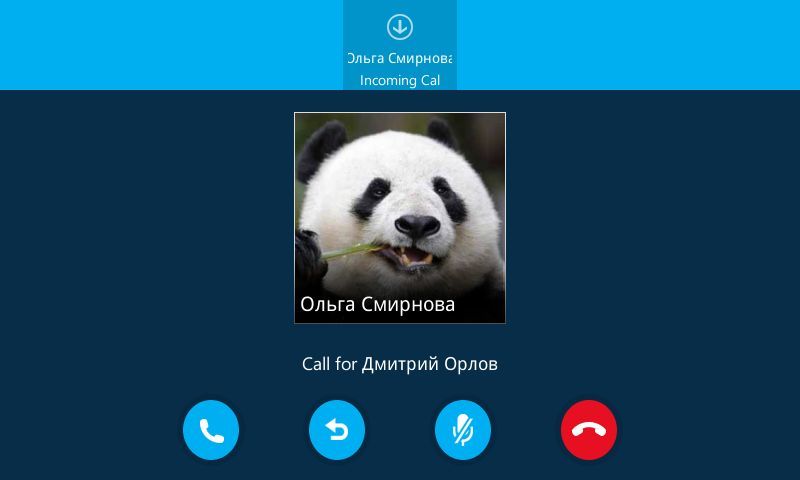
Секретарь может принять это вызов и, при необходимости, осуществить безопасный перевод на руководителя (если руководитель не ответит – звонок возвращается секретарю). Также секретарь может поставить вызов на удержание, а руководитель «подобрать» его. Если руководителя нет на месте, вызов может быть переадресован секретарем на его голосовую почту.
Помимо управления входящими вызовами, секретарь также имеет возможность использовать линию руководителя для совершения исходящих звонков. Это может быть востребовано, например, в тех случаях, когда руководитель просит его с кем-нибудь соединить. Все это также легко делается в интерфейсе телефона Yealink SIP-T48G. Достаточно открыть контактную карточку руководителя, нажать «On Behalf» и набрать необходимый номер.
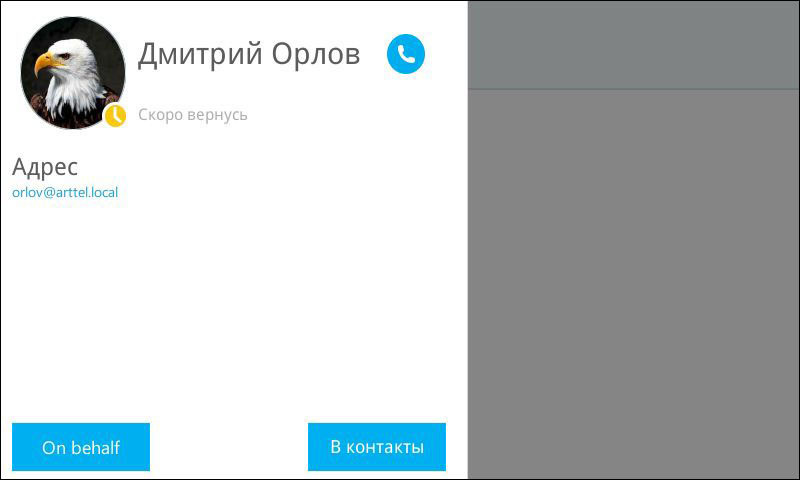
Better Together over Ethernet (BToE)
Несмотря на то, что новая прошивка IP телефонов Yealink отлично оптимизирована для работы со Skype for Business, все равно некоторые объективные ограничения имеются. Как уже было сказано, с телефонов нельзя писать и принимать мгновенные сообщения, управлять контактами, правилами переадресации, календарем и т.д. Поэтому оптимальный вариант использования UC-телефонов в офисе – это совместная их работа с десктопным клиентом. Вся переписка и настройки осуществляются в клиенте, телефон используется для приема и совершения вызовов, а также для участия в аудиоконференциях.
Телефоны Yealink поддерживают функцию Better Together over Ethernet (BToE), которая как раз и предназначена для совместной работы Sfb-клиента с телефоном. Для этого необходимо скачать и установить на ПК специальный коннектор. Затем достаточно указать IP-адрес телефона и PIN-код для сопряжения, который задается с Web-интерфейсе телефона (по умолчанию — 0000). После первого удачного сопряжения на компьютер будут установлены драйвера – теперь ПК воспринимает IP-телефон как обычное аудиоустройство.
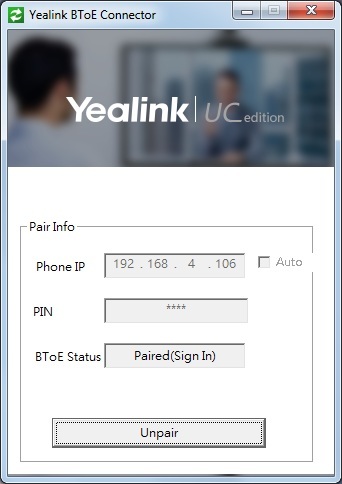
Последний шаг – вход в систему. Указываем имя входа и пароль в Windows-клиенте, данные передаются на телефон, который авторизуется автоматически. Теперь все входящие вызовы будут поступать одновременно на оба устройства. С помощью какого из них ответить – выбирается в клиенте, по умолчанию, это всегда IP-телефон.

Такая же ситуация и с исходящими вызовами – набор номера будет происходить одновременно, а аудиопоток передаваться на выбранное в настойках устройство. Кстати, его можно поменять уже и по ходу разговора:
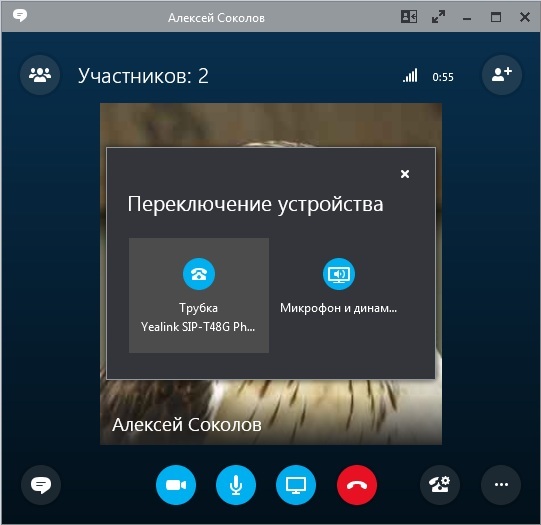
Естественно, также синхронно будут меняться и статусы присутствия – их можно менять как на ПК, так и на телефоне.
Настройка и русификация
Компания Yealink предлагает три способа для настройки IP-телефонов с прошивкой для Skype for Business. Это настройка базовых функций через экранное меню, полноценная настройка через web-интерфейс телефона, а также автоматическая настройка при помощи конфигурационных файлов. Обновление прошивки может осуществляться как в ручном режиме (через web-интерфейс), так и автоматически – с помощью сервера автонастройки или напрямую с сервера Skype for Business через политику обновлений клиентов.

В настоящий момент телефонами Yealink серии SIP-T4x c прошивкой Skype for Business поддерживается 12 языков. Как видно по некоторым скриншотам, русский язык в прошивке еще несколько сыроват. Документация тоже пока доступна только на английском языке. Впрочем, зная, как Yealink и представляющая её в России компания АйПиМатика бережно относятся к вопросам локализации, можно быть уверенным – в ближайшем будущем ситуация с поддержкой русского языка значительно улучшится.
Младшие модели
Конечно, интерфейс новой прошивки смотрится отлично на большом сенсорном дисплее Yealink SIP-T48G. На телефонах младших моделей, таких красивых картинок мы не получим – небольшой монохромный дисплей вносит существенные ограничения.


Тем не менее, по-настоящему огорчает только одно ограничение – вместо понятных цветных иконок статуса присутствия, которые были в SIP-T46G и SIP-T48G, в телефонах SIP-T40P, SIP-T41P и SIP-T42G используются схематичные пиктограммы, значение которых необходимо запоминать.


Что касается выполнения самых востребованных телефонных функций – совершение и прием вызовов, их удержание и перевод – тут никаких проблем не возникает. Все эти действия интуитивно понятны, так как мало чем отличаются от работы с обычным IP-телефоном.
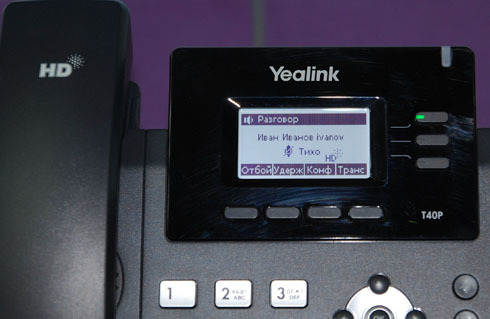

Более того, вполне можно использовать (пусть и не с таким комфортом, как в SIP-T8G) такие дополнительные функции, как просмотр событий календаря, прослушивание голосовой почты и даже управление участниками конфренц-совещания.


Не стоит забывать и о том, что младшие модели телефонов можно точно также использовать совместно с полноценным Windows-клиентом при помощи BToE-коннектора. В этом случае, телефон используется, по сути, как привычное аудиоустройство и никаких проблем, связанных с ограничениями его интерфейса испытывать не придется. Старшие же модели – Yealink SIP-T48G и, с оговорками, SIP-T46G можно рекомендовать использовать и совместно с клиентом Skype for Business, и как отдельное полноценное устройство.


